利用Python PyQt5模块实现一个浏览器
1. 首先是环境的安装 (本人使用的是PyCharm,python3.6)
pip3 install PyQt5 (没有指定版本的话,默认会安装最新的)pip3 install sippip3 install PyQtWebEngine
(PyQtWebEngine是Qt WebEngine的一组框架,该框架提供了在应用程序中嵌入 Web 内容的能力,并且基于 Chrome 浏览器。)
2. 实现代码
from PyQt5.QtCoreimport*from PyQt5.QtWidgetsimport*from PyQt5.QtGuiimport*from PyQt5.QtWebEngineWidgetsimport*import osimport sysclassMainWindow(QMainWindow):def__init__(self,*args,**kwargs):super().__init__(*args,**kwargs)
self.resize(2000,1314)
self.show()
self.tabWidget= QTabWidget()
self.tabWidget.setTabShape(QTabWidget.Triangular)
self.tabWidget.setDocumentMode(True)
self.tabWidget.setMovable(True)
self.tabWidget.setTabsClosable(True)
self.tabWidget.tabCloseRequested.connect(self.close_Tab)
self.setCentralWidget(self.tabWidget)
self.webview= WebEngineView(self)
self.webview.load(QUrl("http://www.baidu.com"))
self.create_tab(self.webview)
navtb= QToolBar("Navigation")
navtb.setIconSize(QSize(16,16))
self.addToolBar(navtb)
back_btn= QAction(QIcon(os.path.join('images','houtui.png')),"后退", self)
back_btn.triggered.connect(self.webview.back)
navtb.addAction(back_btn)
next_btn= QAction(QIcon(os.path.join('images','qianjin.png')),"前进", self)
next_btn.triggered.connect(self.webview.forward)
navtb.addAction(next_btn)
reload_btn= QAction(QIcon(os.path.join('images','refresh_icon.png')),"刷新", self)
reload_btn.triggered.connect(self.webview.reload)
navtb.addAction(reload_btn)
home_btn= QAction(QIcon(os.path.join('images','geren1.png')),"主页", self)
navtb.addAction(home_btn)
self.urlbar= QLineEdit()
stop_btn= QAction(QIcon(os.path.join('images','cross-circle.png')),"Stop", self)
stop_btn.triggered.connect(lambda: self.tabs.currentWidget().stop())
navtb.addAction(stop_btn)
self.urlbar.returnPressed.connect(self.navigate_to_url)
navtb.addSeparator()
navtb.addWidget(self.urlbar)
self.webview.urlChanged.connect(self.renew_urlbar)defnavigate_to_url(self):
q= QUrl(self.urlbar.text())if q.scheme()=='':
q.setScheme('http')
self.webview.setUrl(q)defrenew_urlbar(self, q):
self.urlbar.setText(q.toString())
self.urlbar.setCursorPosition(0)defcreate_tab(self, webview):
self.tab= QWidget()
self.tabWidget.addTab(self.tab,"新建标签页")
self.tabWidget.setCurrentWidget(self.tab)
self.Layout= QHBoxLayout(self.tab)
self.Layout.setContentsMargins(0,0,0,0)
self.Layout.addWidget(webview)defclose_Tab(self, index):if self.tabWidget.count()>1:
self.tabWidget.removeTab(index)else:
self.close()classWebEngineView(QWebEngineView):def__init__(self, mainwindow, parent=None):super(WebEngineView, self).__init__(parent)
self.mainwindow= mainwindowdefcreateWindow(self, QWebEnginePage_WebWindowType):
new_webview= WebEngineView(self.mainwindow)
self.mainwindow.create_tab(new_webview)return new_webview
app= QApplication(sys.argv)
browser= MainWindow()
browser.show()
sys.exit(app.exec_())3. 运行结果
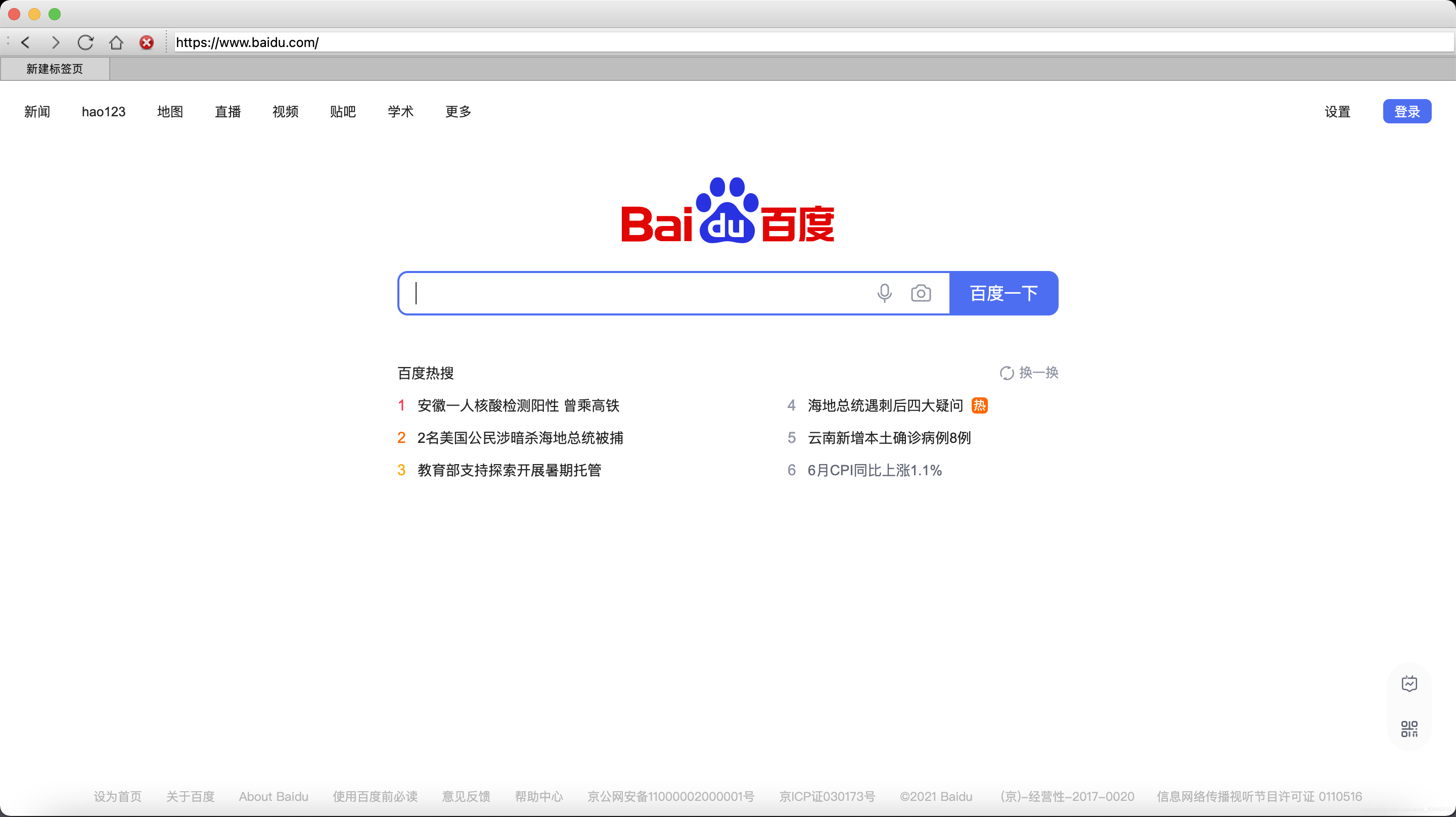
4. Tips
- 如果提示说缺少哪些模块的话,一般Pycharm都会有提示安装,如果没有提示,可以参考一下我运行成功的库:
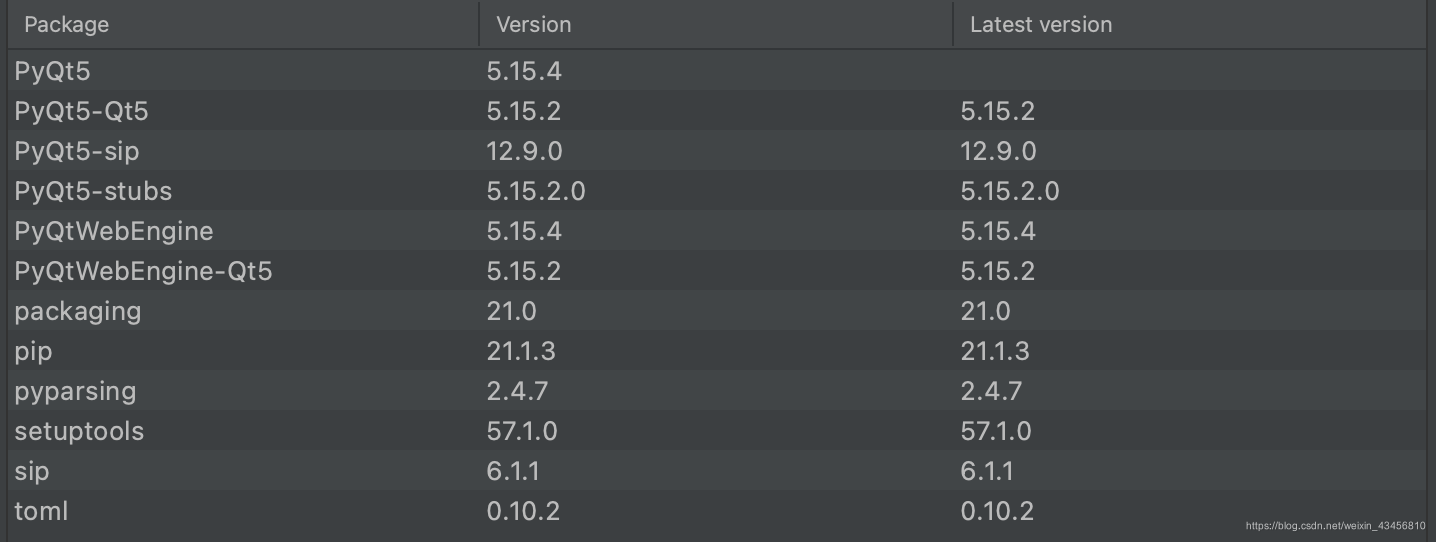
- 矢量图的话,可以去网上下载自己喜欢的风格,有很多可以免费下载的
- 代码部分参考了爬遍天下无敌手哥哥的文章https://blog.csdn.net/weixin_43881394/article/details/105838498?ops_request_misc=%257B%2522request%255Fid%2522%253A%2522162579605316780265495917%2522%252C%2522scm%2522%253A%252220140713.130102334…%2522%257D&request_id=162579605316780265495917&biz_id=0&utm_medium=distribute.pc_search_result.none-task-blog-2allsobaiduend~default-1-105838498.pc_search_result_control_group&utm_term=pyqt5浏览器&spm=1018.2226.3001.4187